8 個修復:Steam 無法同步您的文件
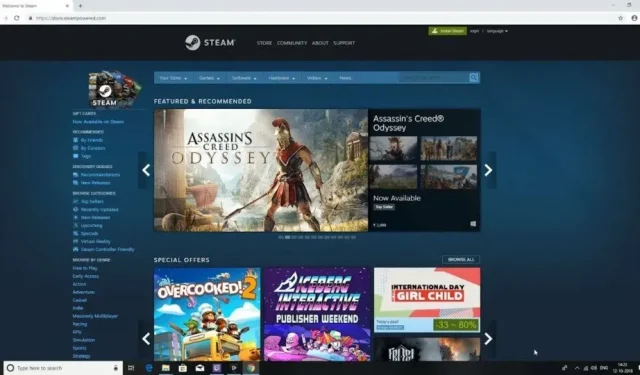
Steam 是一款精彩且廣泛被遊戲玩家使用的視頻遊戲共享服務。然而,與任何其他軟件一樣,它也有缺陷和缺點。“Steam 無法同步您的文件”錯誤就是一個例子。多名用戶在使用 Steam 雲服務玩遊戲時報告了此問題。
Steam 客戶端意外退出並通知用戶“Steam 無法同步您的文件”的可能原因有很多。
在今天的神聖指南中,如果您在 Steam 上收到有關“ Steam無法同步您的文件”問題的通知,我們將引導您完成一些實施策略。
為什麼仍然出現錯誤?
在我們探討修復 Steam 錯誤的主要方法之前,先簡單介紹一下錯誤發生的原因,可能會更好地幫助您了解如何解決錯誤本身。
出現此錯誤的原因有多種。這可能是由於設置、首選項或用戶數據文件損壞而導致的。此問題的另一個原因是遊戲數據損壞或錯誤。在極少數情況下,如果 Steam 服務器似乎暫時關閉,也可能會出現此問題。
此外,Windows 防火牆或第三方反惡意軟件工具的問題也可能導致此錯誤。
如何修復“Steam 無法同步您的文件”錯誤?
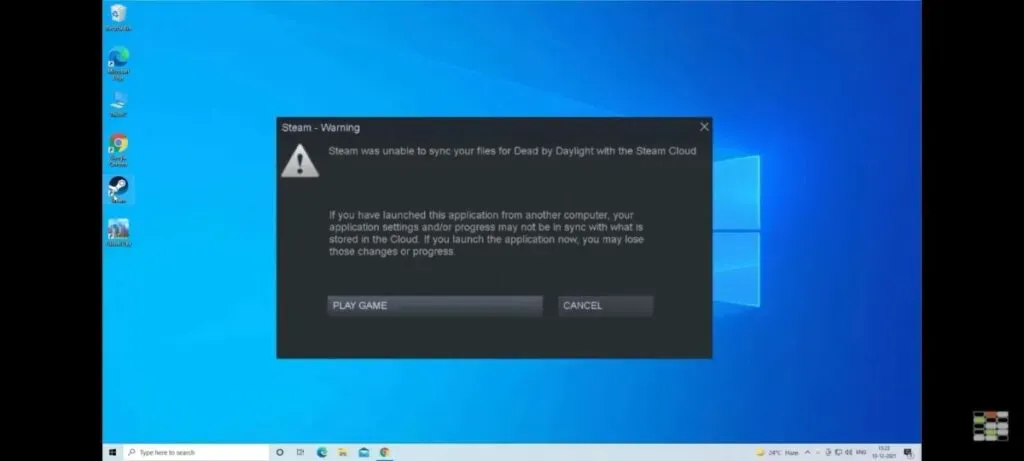
該錯誤不應掉以輕心,因為它可能是一種癌症,不僅會損害其上運行的遊戲,還會損害您的整個項目。如果您繼續忽略此錯誤警告並繼續玩遊戲,本地和雲端數據可能會變得不兼容。結果就是出現數據丟失綜合症。
以下是您可能希望寫在紙上的指南列表,以避免災難性的情況!
Steam 無法同步文件的解決方案
- 更新/更新 Steam 客戶端文件
- 仔細檢查 Steam 服務器
- 應刪除 ClientRegistry.blob
- 評估遊戲文件的完整性
- 刪除用戶數據文件夾
- 可以禁用防火牆或添加例外
- 您的 Steam 庫文件夾應該已修復
- 防病毒軟件中 Steam 的例外情況
1.更新/更新Steam客戶端文件。
記筆記,我們總是從小步開始。解決這個錯誤最基本的補救措施應該是最重要的。嘗試更新您的 Steam 文件,這將刪除並恢復所有 Steam 客戶端配置文件。要恢復/更新 Steam 客戶端文件,請按照以下步驟操作:
- 首先使用 Ctrl+Shift+Esc 打開任務管理器並結束所有 Steam 進程。
- 打開文件資源管理器並導航到 Steam 安裝位置。
- 然後,除了 steamapps 文件夾和主要可執行文件 Steam.exe 之外,選擇所有文件和目錄。
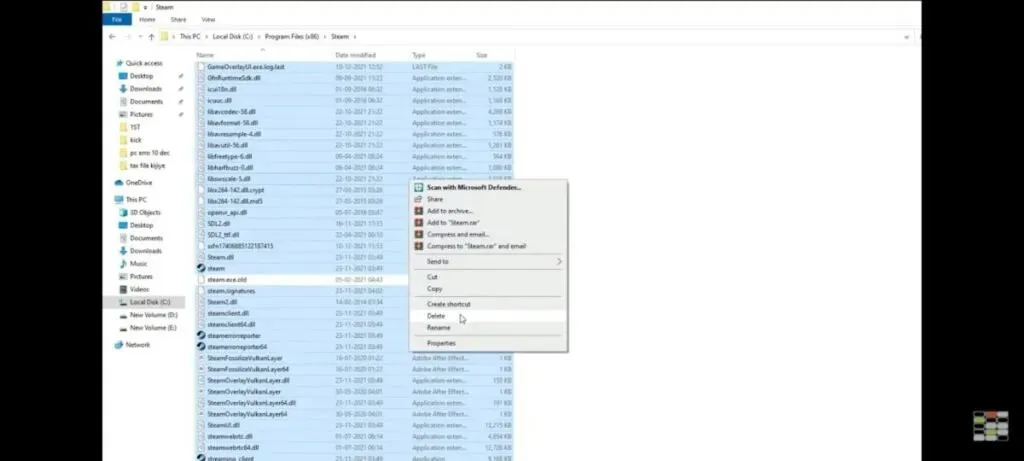
- 然後按鍵盤上的“刪除”鍵刪除所有文件。
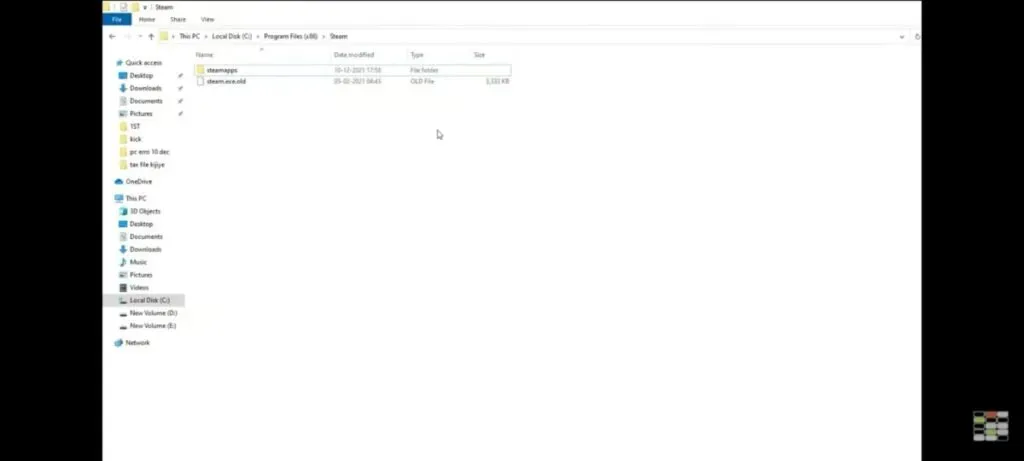
- 最後,重新啟動計算機並以管理員身份運行Steam客戶端。
- 祈禱吧,Steam 無法同步您的文件。也許問題已經解決了。
2. 仔細檢查 Steam 服務器
這是確保 Steam 服務器當前不停機的主要步驟之一。如果 Steam 服務器出現問題或正在修復,則可能會出現此問題。因此,請檢查 Steam 服務器的狀態,如果它已關閉,那麼您應該等待 Steam 解決問題。
您可以通過多種方式檢查 Steam 服務器的狀態。您可以在 Steam 網站上跟踪美國、歐洲、荷蘭和中國等地的各種服務器的可用性,該網站僅用於提供此信息。
如果服務器穩定且功能齊全,該消息將為綠色。如果它們出現故障或流量較高,它們可能會顯示為紅色。有些服務器還可能顯示橙色,表明其負載為中等;任何進一步的負載都將導致雲配置達到其全部容量。
3. 應刪除ClientRegistry.blob
接下來,我們有稍微不正統的“Steam 無法同步您的文件”刪除方法。Clientregistry.blob 文件緩存設置以及各種遊戲數據。這是一個 Steam 文件,用於存儲已安裝遊戲的註冊信息。
如果我們刪除它,它將在我們下次登錄時恢復。您安裝的每個遊戲都會保留您的所有默認設置,包括您的姓名、皮膚等。
由於該文件很容易損壞,以上解決了大約 30% 的問題。該文件可能會被 Steam 破壞,您必須將其刪除。
您無需擔心圖紙,只需按照以下步驟操作即可:
- 首先,關閉任務管理器中顯示的所有 Steam 進程。
- 之後,使用文件資源管理器並導航到 Steam 安裝位置。默認情況下,您將在以下位置獲得它:C:\Program Files\Steam
- 在 Steam 路徑中找到“clientregistry.blob”文件。
- 將文件複製/粘貼到計算機上的另一個位置。
- 然後從Steam安裝目錄中刪除clientregistry.blob文件。
- 最後,啟動Steam客戶端以查看錯誤是否已解決。
- 刪除“clientregistry.txt”後,不要忘記再次登錄您的帳戶。斑點文件。
4.檢查遊戲文件的完整性。
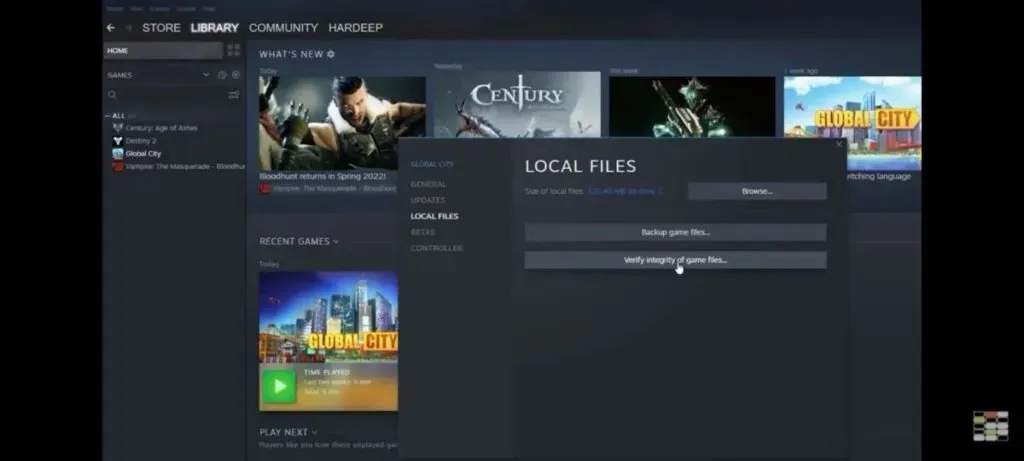
在 Steam 下載或更新過程中,遊戲文件變得碎片化的情況極為常見。
大多數 Steam 遊戲都是佔用數 GB 的巨大文件。有可能在安裝或更新過程中某些數據被損壞,導致遊戲文件損壞。Steam在客戶端提供了一個工具,可以讓你快速檢查遊戲文件的完整性。
在這種情況下,您可以使用Steam設置中的特殊工具來檢查遊戲文件的完整性。這基本上將用新文件替換任何損壞或低質量的遊戲文件。
- 您可以使用以下技術來驗證 Steam 上游戲文件的完整性:
- 首先啟動 Steam 應用程序,然後從頂部工具欄中選擇“庫”選項。
- 選擇遊戲選項卡。
- 之後,選擇有問題的遊戲並右鍵單擊它。
- 從上下文菜單中選擇屬性。
- 最後,從“本地文件”菜單中,選擇“驗證遊戲文件的完整性”選項。
- 完成驗證程序後檢查問題是否已解決。
5.刪除用戶數據文件夾
用戶數據文件夾可以位於Steam目錄中。您的帳戶信息、雲設置和用戶同步數據都存儲在此目錄中。如果這些文件已損壞,並且您收到一條消息,指出 Steam 無法同步您的文件,則應刪除此文件夾。
您可以按照以下說明刪除 userdata 文件夾:
- 首先,單擊“任務管理器”並結束與 Steam 相關的所有進程或任務。
- 然後,在文件資源管理器中,導航到 Steam 目錄。
- 現在轉到 Steam 文件夾並找到 userdata 文件夾。
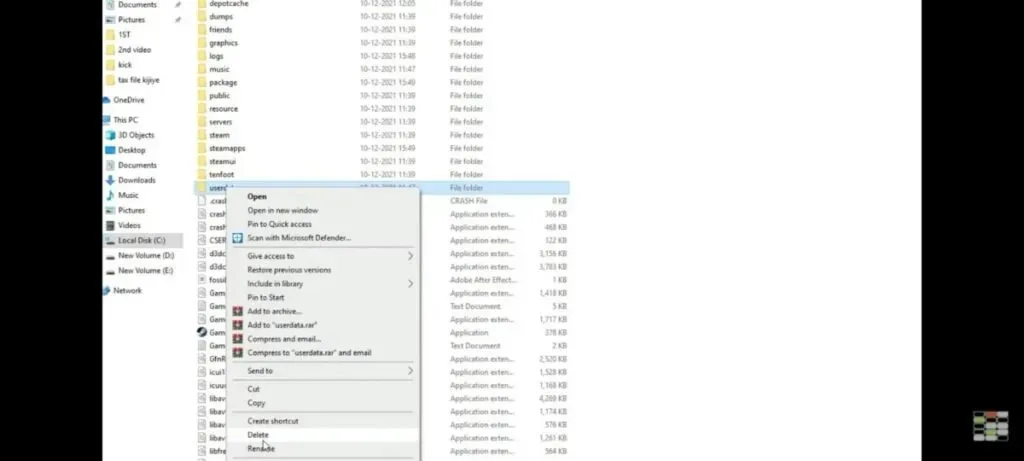
- 之後,刪除用戶數據文件夾或將其複製到計算機上的其他位置,例如桌面。
- 最後,再次打開Steam以查看問題是否解決以及雲是否可以同步您的個人資料。
6. 可以禁用防火牆或添加例外
其他軟件(例如防火牆)可能會干擾 Steam 的正常運行,從而導致此錯誤。Steam 還與 Windows 防火牆發生衝突。
Steam 在後台安裝或更新遊戲,Windows Defender 防火牆設置可以將 Steam 操作標記為危險並阻止它們運行。如果出現這種情況,請關閉 Windows 防火牆一段時間,檢查問題是否已解決。
如果問題得到解決,您可以確定 Windows 防火牆配置是造成“Steam 無法同步您的文件”錯誤的原因。
如果您不想完全關閉 Windows 防火牆,請不要擔心,因為它可能會使您的計算機面臨風險。可能只是允許 Steam 繞過 Windows 防火牆。
請按照以下說明啟動它:
- 使用任務欄上的搜索框查找 Windows Defender 防火牆。
- 從下拉菜單中選擇允許應用或功能通過 Windows Defender 防火牆。
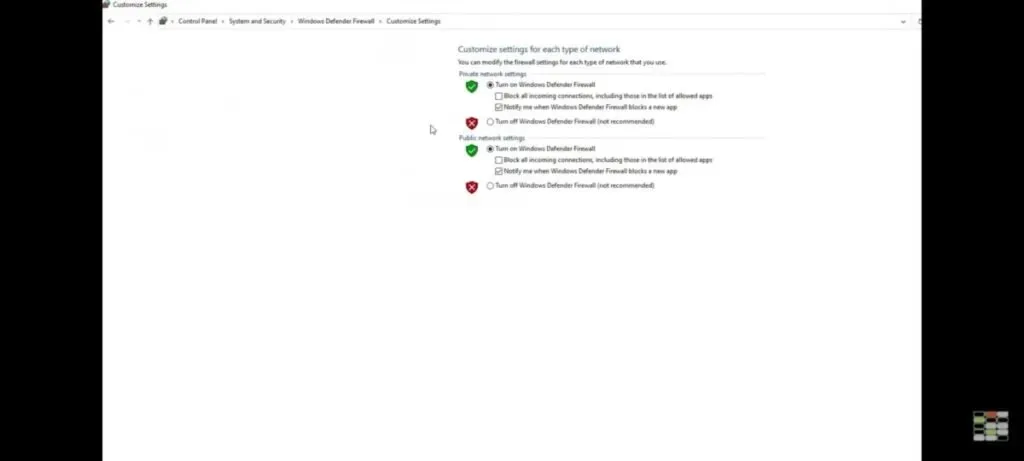
- 單擊下一個窗口中的“更改設置”按鈕。
- 之後,找到 Steam 應用程序並在私人和公共網絡上激活它。
- 單擊“確定”完成該過程。
- 重新啟動 Steam 客戶端以查看問題是否解決。
7. 您的 Steam 庫文件夾應該被恢復
如果問題與Steam Library文件夾有關,您可以嘗試修復它。您的 Steam 庫文件夾可能有特定修復。要使用此選項,只需按照以下說明操作:
- 首先,啟動 Steam 客戶端並從主工具欄中選擇 Steam > 設置。
- 轉到“下載”部分。
- 然後,從“下載”菜單中選擇“Steam 庫文件夾”。
- 之後,右鍵單擊您的 Steam 庫文件夾並選擇它。
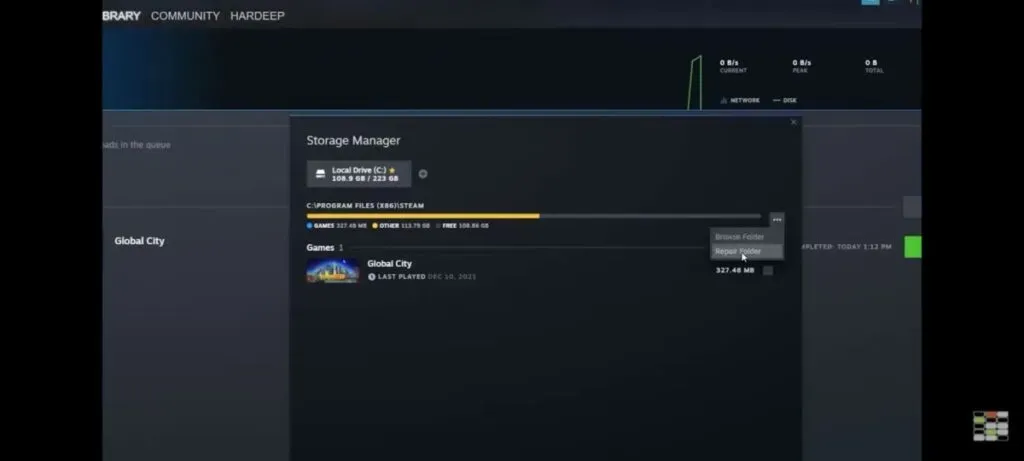
- 從上下文菜單中選擇“恢復庫文件夾”選項。
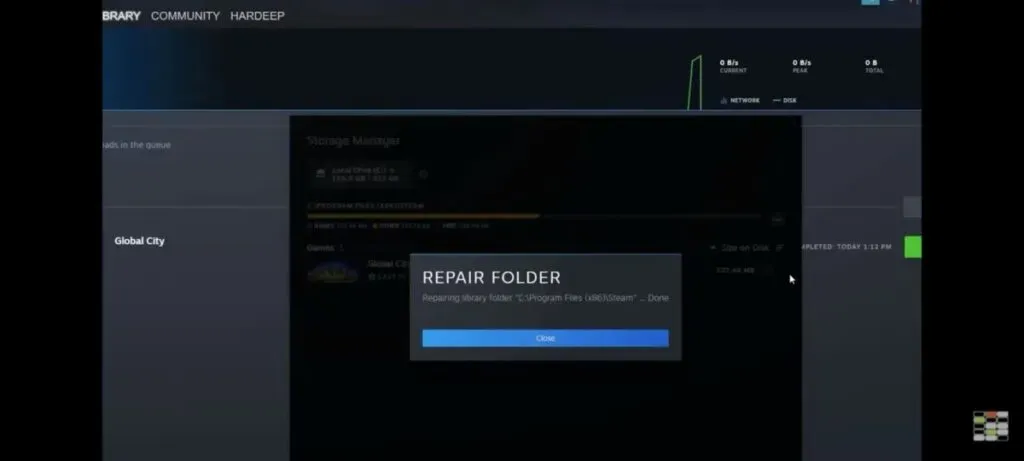
- Steam 現在將修復您的庫文件夾並解決您可能遇到的任何問題。完成該過程後,檢查錯誤是否已解決。
8. Steam 防病毒例外情況
某些 Steam 任務(例如防火牆)可能會被列入黑名單。因此,您可以禁用防病毒保護來確定問題是否已解決。
如果您不想禁用防病毒保護,可以將 Steam 添加到防病毒排除列表中。為此,請轉到防病毒軟件的排除設置並將 Steam 添加到允許的應用程序列表中。
例如,如果您安裝了 AVG 防病毒軟件,您可以:
- 轉到主頁 > 設置 > 功能 > Web 保護 > 排除。
排除設置的導航與其他防病毒應用程序類似。
結論
就是這樣,8個最有效的“Steam云同步錯誤”解決方案。請隨意按照您選擇的任何順序嘗試這些策略。
編輯推薦的解決“Steam 無法同步文件”問題的最佳方法是檢查 Steam 服務器的狀態。如果這不起作用,那就試著渡過難關吧。
常問問題
如何強制Steam同步?
要強制進行 Steam 同步: – 轉至 Steam 客戶端設置窗口中的雲選項卡。–“”旁邊的開關可用於啟用或禁用雲。對於支持它的應用程序,啟用 Steam 云同步。
如何解決 Steam 不同步的問題?
要修復“Steam 未同步”錯誤: – 更新/更新 Steam 客戶端文件 – 重新檢查 Steam 服務器 – 必須刪除 ClientRegistry.blob – 評估遊戲文件的完整性 – 刪除用戶數據文件夾 – 可以禁用防火牆或創建例外以添加– 您的庫文件夾 Steam 應該被修復 – 防病毒軟件中 Steam 的例外情況
如何同步我的 Steam 文件?
要為特定遊戲啟用 Steam 云同步: 1. 右鍵單擊 Steam 庫中的任意遊戲,然後選擇“屬性”。2. 可以在“常規”選項卡上啟用“云同步”選項。對於大多數遊戲: 1. 轉到“Steam 客戶端設置”窗口中的“雲”選項卡。2. “切換下一步”設置為支持應用程序啟用 Steam 云同步,這可以為單個遊戲啟用或禁用云同步。
如何解決 Steam 中無法同步文件的問題?
如果您在 Steam 上遇到“Steam 無法同步您的文件”問題,您可以嘗試以下方法: – 檢查 Steam 服務器是否已關閉。– 刪除用戶數據文件夾。– 檢查遊戲文件的完整性。– Steam 庫文件夾應該被恢復。– 應刪除 ClientRegistry.blob。– 關閉防火牆。– 將 Steam 添加到您的防病毒例外列表中。– 更新 Steam 文件。



發佈留言